
Harry James
0
2973
429
 Bilo je vremena kada je Yahoo pružao besplatan POP3 pristup usluzi Yahoo Mail i život je bio sav sladak. Tada su jednog dana njihovi zli nadređeni odlučili izvući prostirku ispod naših nogu i učinili POP3 uslugu premijskom ponudom, što je značilo da mi siromašni korisnici moramo platiti da bismo je koristili. Tako korisnici više nisu mogli preuzimati e-poštu s Yahoo Maila koristeći klijente za stolnu poštu poput Outlook ili Thunderbird.
Bilo je vremena kada je Yahoo pružao besplatan POP3 pristup usluzi Yahoo Mail i život je bio sav sladak. Tada su jednog dana njihovi zli nadređeni odlučili izvući prostirku ispod naših nogu i učinili POP3 uslugu premijskom ponudom, što je značilo da mi siromašni korisnici moramo platiti da bismo je koristili. Tako korisnici više nisu mogli preuzimati e-poštu s Yahoo Maila koristeći klijente za stolnu poštu poput Outlook ili Thunderbird.
Za ljude poput mene koji su imali stotine poruka e-pošte u našim Yahoo pretinacima (a novac nije bio u džepovima) bio je tužan dan. Veliko razočaranje bilo je dopuštati Yahoo-u da se brine o našoj e-pošti i ne imati pristup važnim e-porukama kad smo ih željeli. Dugo sam živio sa strahom da ne izgubim e-poštu i onda sam jednog dana naišao na ovaj divni uslužni program zvan YahooPOPs!
YPOP-ovi vam omogućuju korištenje izvanmrežnog klijenta e-pošte za preuzimanje i slanje e-pošte s vašeg Yahoo računa, kao što je to nekada bio slučaj. Drugim riječima, YPOP-ovi djeluju kao POP3 i SMTP proxy za vaš Yahoo račun pošte.
Za početak preuzmite instalacijski program YPOP-a i instalirajte ga na svoj Windows sustav. Instalacijski program će vas pitati želite li da se YPOP-ovi automatski pokreću kada se pokrene Windows. Ako želite tu mogućnost, recite da ili ostavite na miru. Volim programe ostavljati izvan startne rutine, pa ću vam prenijeti ovaj. Ručno ću pokrenuti YPOP-ove kada to želim.
Eto, dolazi i konfiguracijski dio.
YPOP-ovi, kada se pokrenu, tiho će se smjestiti u programskoj traci i konfigurirati je, morat ćete samo desni kliknuti ikonu i kliknuti na “konfigurirati”.
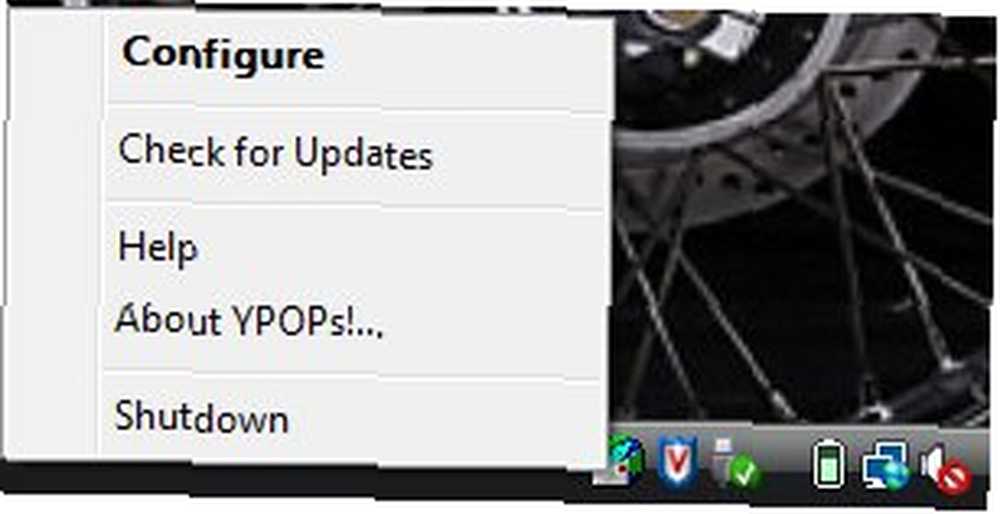
Možete ostaviti skoro sve postavke kao što su osim mrežnih postavki.
Jedino u mrežnim postavkama koje sam morao promijeniti da bi YPOP-ovi radili na mom okviru bili su portovi POP3 i SMTP. Iz nekog razloga, YPOP-ovi su odbili raditi sa zadanim POP i SMTP priključcima, pa sam promijenio POP3 port do 5110 i SMTP port do 5125. To je to!

Za čitanje e-pošte izvan mreže, koristim odličan program otvorenog koda koji se zove Thunderbird.
Kada prvi put pokrenete Thunderbird, tražit će se da postavite račun e-pošte s kojim biste radili. Pomaknite se dalje, unesite svoje ime i adresu e-pošte s kojom želite raditi <[email protected]> i uđite localhost kao POP poslužitelj i localhost kao ime SMTP poslužitelja. Kliknite sljedeći i završite.
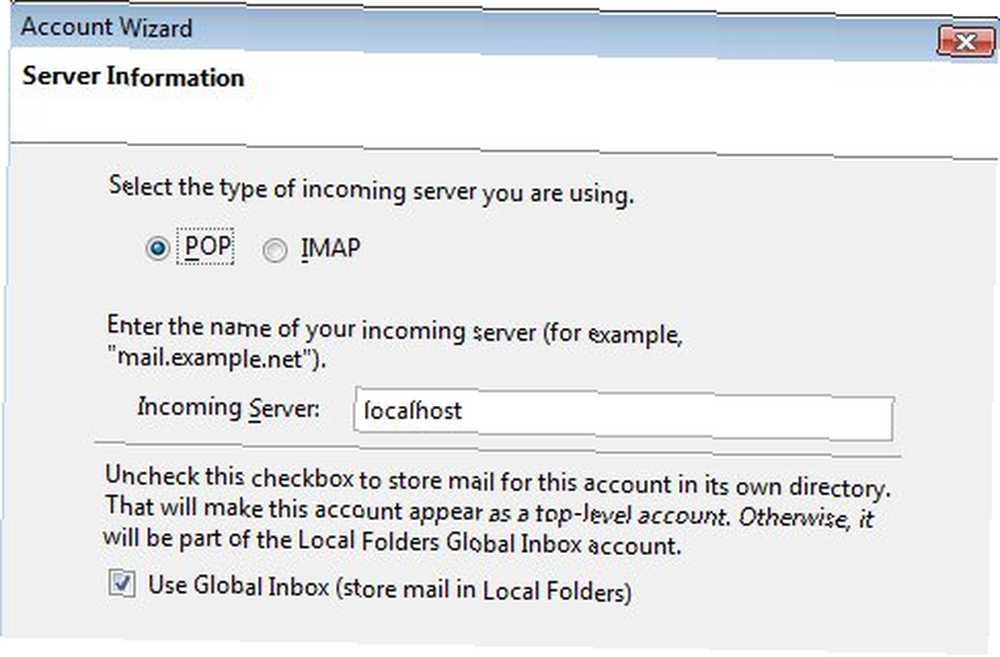
Kada završite, Thunderbird će vam ponuditi preuzimanje e-pošte s računa koji ste upravo započeli. Ako sada dopustite da preuzme e-poštu, Thunderbird neće uspjeti s pogreškom rekavši da se ne može povezati s poslužiteljem ili nešto u tom smislu. To je normalno jer je Thunderbird prema zadanim postavkama odabrao port 110 za POP3 i priključak 25 za SMTP, što nije ono što smo postavili u YPOP-ovima.
Da biste promijenili postavke priključka za Thunderbird, idite na Alati -> Postavke računa, i pod Postavke poslužitelja, promijenite port u 5110 od zadanih 110.
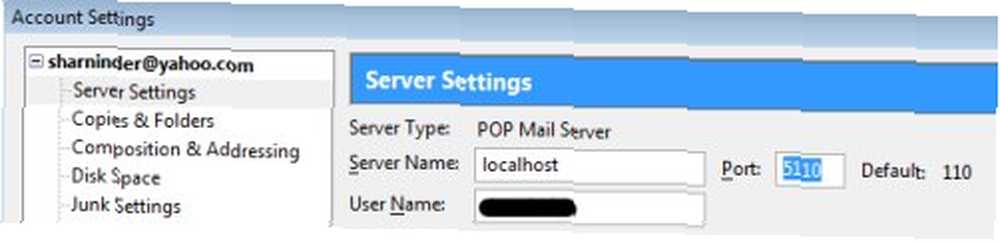
Da biste promijenili SMTP port, na istom prozoru idite na Odlazni poslužitelj (SMTP) i kliknite na Uredi i promijenite SMTP port u 5125 od zadanih 25.
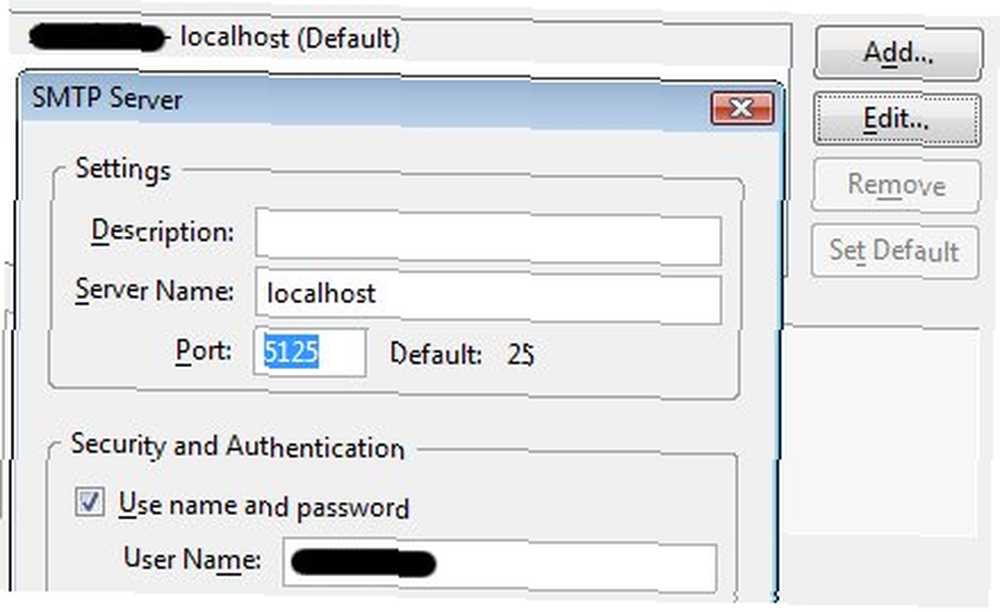
To je to. Vratite se na glavni prozor Thunderbird-a i kliknite na Pošalji / primi. Sada biste trebali moći slati i primati sve svoje Yahoo adrese e-pošte iz Thunderbirda i nitko više neće spoznati razliku. Osim toga, nikad ne morate vidjeti one ružne reklame na web lokaciji Yahoo pošte :-)
Ne morate čak koristiti Thunderbird da biste koristili YPOP. Možete nastaviti koristiti svoj omiljeni klijent za slanje e-pošte i dodati drugi račun koji će se koristiti za Yahoo poštu. Samo obavezno promijenite portove POP3 i SMTP da odgovaraju onima koje ste postavili u konfiguracijskom prozoru YPOP-a..
Ako imate problema s postavljanjem, ostavite pitanje u komentarima, a mi ćemo vam pokušati pomoći.











